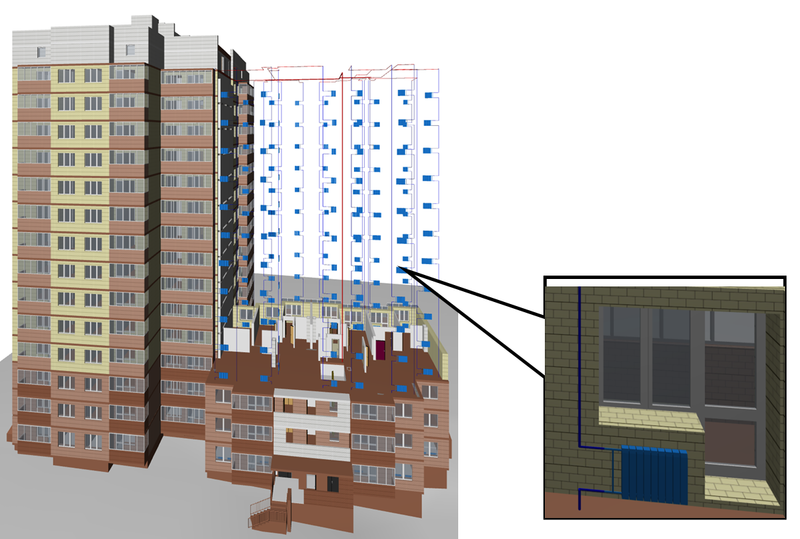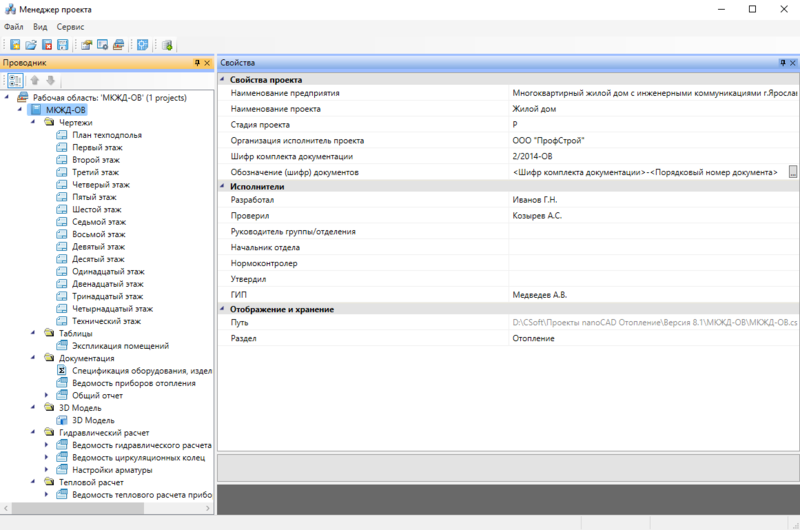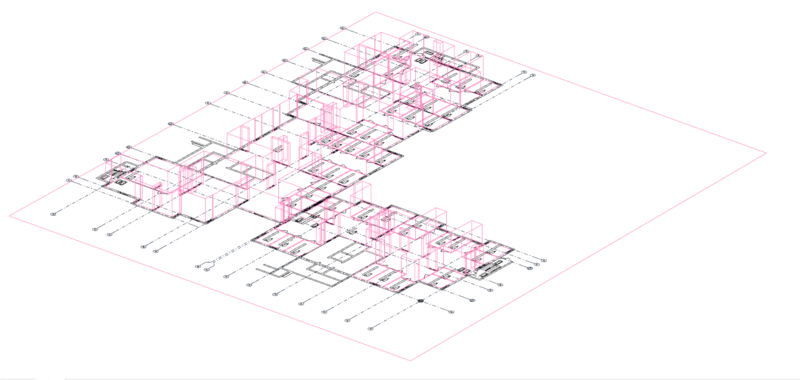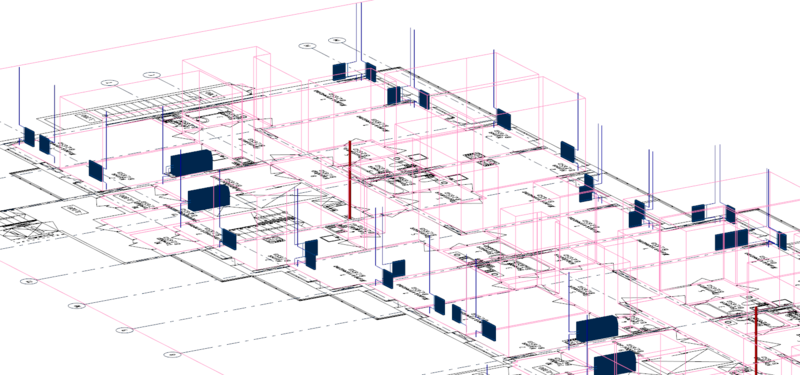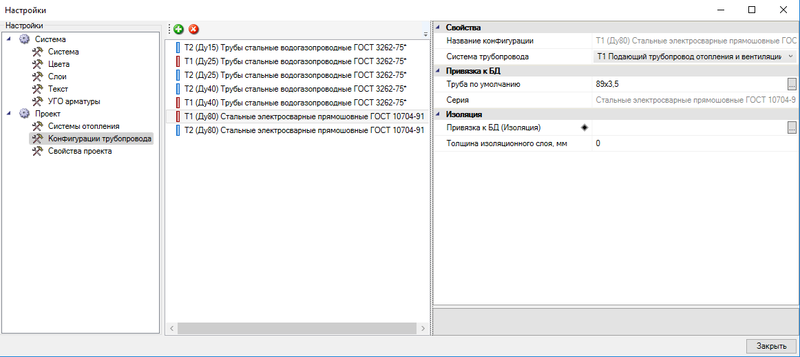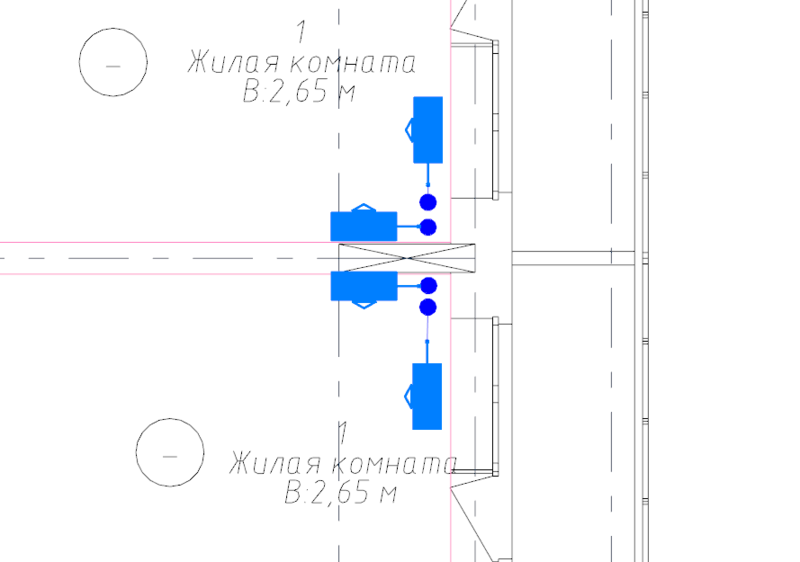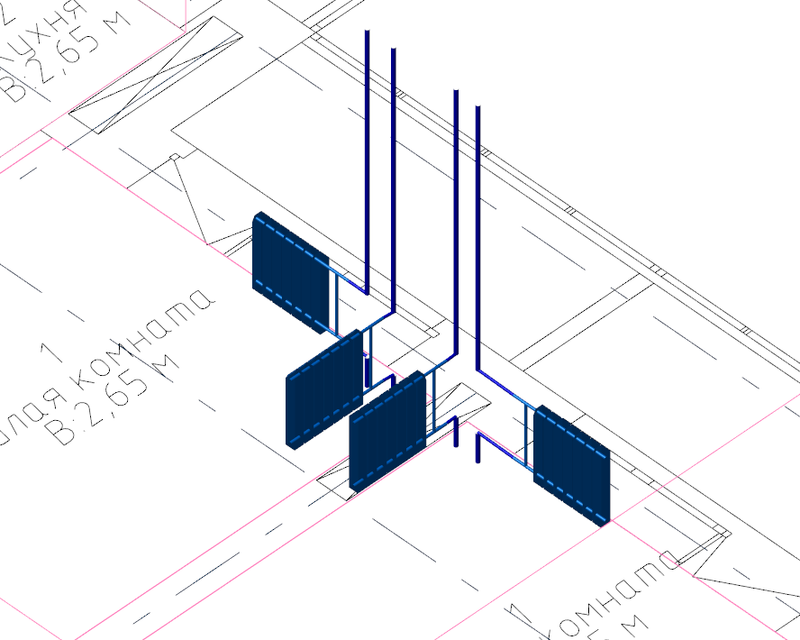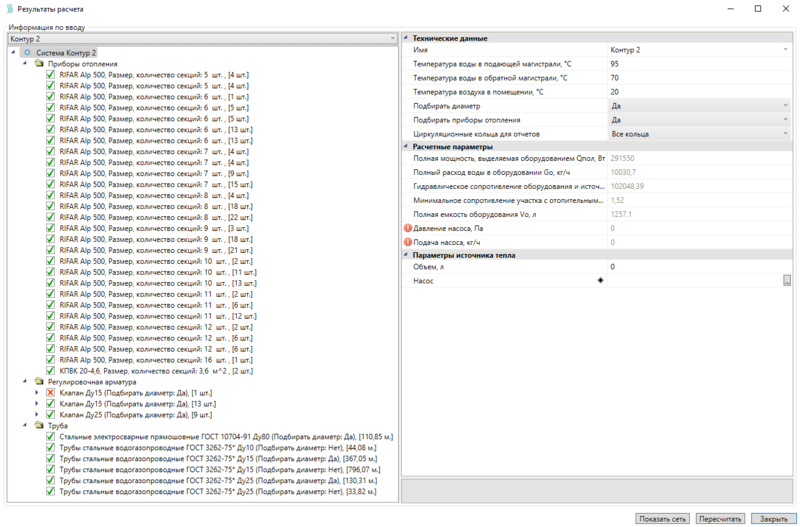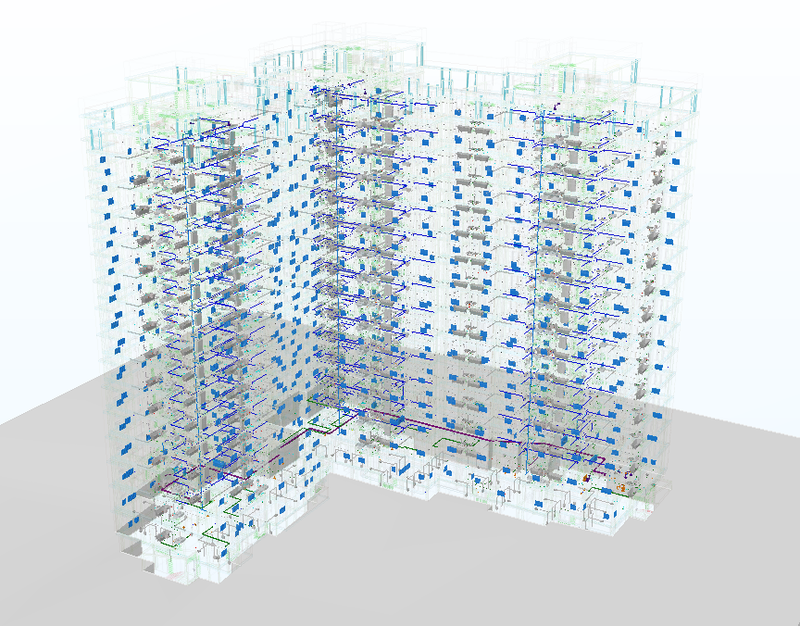Главная » CADmaster №1(86) 2017 » Архитектура и строительство nanoCAD Отопление: перемены за 1100 дней…
Весной компания «Нанософт» объявила о выходе версии 8.1 программного продукта nanoCAD Отопление. Программа базируется на платформе nanoCAD 8.1 и за три года своего существования эволюционировала от простого средства получения 2D-чертежей до полноценной системы с расчетным модулем и возможностью выгрузки 3D-модели через формат IFC в другие BIM-решения.
Чтобы оценить масштаб этих изменений, рассмотрим сегодняшние возможности на примере проекта, выполненного ярославской компанией «ПрофСтрой».
Программа nanoCAD Отопление удобна и интуитивно понятна, чего не скажешь о большинстве конкурирующих решений. Все данные проекта (чертежи, спецификации, ведомости, таблицы, отчеты) собраны воедино и отображаются в окне Менеджера проекта. Это позволяет не тратить время на поиск документов, разложенных по различным папкам.
Создание проекта, с чего и начинается работа, — процедура, не представляющая сложности для любого пользователя.
Удобные настройки позволяют настроить программу под нормы предприятия, а проект — под необходимые расчеты.
После того как мы настроили программу, приступаем к созданию будущих планов. Для этого к созданным чертежам подключаем на плане строительную подоснову от архитектора: 2D-чертеж, 3D-чертеж или IFC-модель этажа. Чтобы программа поняла, к какому этажу эта подоснова относится, необходимо создать этаж.
Создаем помещения вручную или экспортируем их из подосновы (для автоматического определения помещений чертежи должны быть выполнены в nanoCAD СПДС или Archicad, скоро появится возможность экспортировать помещения и из Revit). В каждом помещении, где у нас будут установлены отопительные приборы, задаем теплопотери помещения и температуру воздуха в нем.
Так как проект новый, его база данных поначалу будет пустой. Из различных баз, которые поставляются с программой или размещены на сайте www.nanocad.ru, импортируем в нее необходимые нам приборы, арматуру и трубы. На сегодня в базе данных программы представлено более шести тысяч элементов, а отсутствующие не составит труда добавить самостоятельно.
Расставляем приборы отопления, привязываем их к базе данных и задаем необходимые характеристики. Поскольку в процессе работы исходные данные могут многократно меняться, то и характеристики приборов, арматуры, труб можно изменять на любом этапе проектирования. Это никак не повлияет на конечный результат.
Устанавливаем стояки отопления, предварительно выбрав место их установки. Программа предоставляет на выбор возможность установки одиночного или двухтрубного стояка. После установки первого стояка мы можем скопировать его с помощью команд nanoCAD.
Соединяем стояки и приборы отопления между собой. В большинстве случаев эта процедура, требующая нажатия двух кнопок, не вызывает затруднений.
После подключения приборов отопления наступает очередь обвязки стояков. Для удобства прокладки выполняем с помощью функции Конфигурация трубопроводов предварительную настройку трубопроводов. Так как система отопления может состоять из разных видов трубопроводов, то и конфигурации могут быть различными. Прокладка трубопровода возможна как одной трубой, так и двумя трубами сразу. Большое количество режимов прокладки позволяет сформировать систему отопления любой сложности.
Очень важно, что для получения реальной модели системы мы можем задавать сдвиг трубы от оси трассы на плане, используя стены ранее созданных помещений. При прокладке трубы или пары труб вдоль стены можно указывать два параметра: отступ от стены на плане и расстояние от трубы до стены в реальном пространстве. На плане это позволяет отображать трассу трубопровода в месте, отличающемся от места расположения трубы в реальном пространстве, что обеспечивает возможность получить более точную трехмерную модель системы и, в свою очередь, делает более корректными результаты вычислений, спецификации оборудования и аксонометрическую схему. В итоге инженер получает документацию, строго соответствующую российским стандартам.
Затем расставляем арматуру на горизонтальных и вертикальных участках трубопроводов и на стояках. Проверяем построенную нами сеть — для этого предназначена команда Мастер проверок, которая помогает отследить корректность построения и выявить ошибки еще на ранних стадиях проектирования.
Если система построена корректно, производим ее расчет. После расчета открывается окно Результат расчета — в нем отображается вся информация об элементах, из которых состоит система. Если по результатам расчета те или иные элементы оказались неподходящими, программа выделит их красным цветом. При выборе таких элементов будут предложены подходящие из базы данных проекта, но пользователь может подобрать замену и самостоятельно, воспользовавшись другими базами. Если во время проектирования произошли изменения номенклатуры (труб, арматуры, приборов или оборудования), в этом же окне мы можем выбрать и заменить ее. С помощью команды Показать сеть пользователь может отстроить рассчитанную систему — программа покажет рассчитанную сеть зеленым цветом, а все элементы, которые не вошли в расчет, цвет не поменяют. При этом в местах разрывов на концах трубопровода формируются красные коннекторы.
В отстроенной модели при наведении курсора на любой участок системы высвечивается вся информация по данному участку. Также можно посмотреть все кольца и их характеристики.
После первого расчета автоматически формируется вся документация, включая спецификацию и общий отчет, а также расчетные ведомости: теплового расчета приборов отопления, циркуляционных колец и другие. По завершении каждого расчета документы обновляются. Их можно выгрузить в Microsoft Word или Excel.
Если полученные данные нас устраивают, формируем выходную документацию.
Генерируем трехмерную модель и автоматически получаем из нее аксонометрическую схему. Далее понадобится только оформить планы и схемы, проставить выноски и установить рамки. В программе заложено множество выносок, но пользователь всегда может создать новую, если предложенные ему не подошли.
Кроме того, мы можем экспортировать модель системы в CADLib Модель и Архив и обменные файлы стандарта IFC, что позволит подгрузить ее на любой BIM-платформе, будь то Archicad, Revit, Allplan или какая-либо другая.
Чтобы оценить программу вживую, достаточно получить оценочную версию nanoCAD Отопление (это же относится и к любой другой программе линейки nanoCAD). Скачать ее можно с сайта компании «Нанософт» по ссылке http://nanocad.ru, а функционал такой версии ничем не отличается от функционала коммерческого релиза.
Скачать статью в формате PDF — 3.08 Мбайт |